
TikTok est une excellente plateforme pour créer et partager de courtes vidéos de presque toutes les idées intéressantes et drôles. En téléchargeant des vidéos sur TikTok, vous pouvez ajouter des effets, de la musique de fond et d'autres éléments qui peuvent faire ressortir votre vidéo.
Mais une fois que vous avez réussi à partager la vidéo sur TikTok, vous ne pourrez plus la modifier. Il est donc préférable de vérifier votre vidéo avant de la mettre en ligne. Il arrive que vous souhaitiez ajouter une légende ou corriger une faute de frappe après le chargement. Peut-on modifier une vidéo TikTok après l'avoir publiée?
Oui, il existe des solutions de contournement même si TikTok ne vous permet pas de modifier votre message après l'avoir publié. Dans les parties suivantes, vous allez apprendre à modifier une vidéo TikTok après l'avoir publiée.
- Partie 1. Comment modifier une vidéo TikTok après l'avoir publiée (In-App)
- Partie 2. Comment modifier une vidéo TikTok après l'avoir publiée (logiciel tiers)
Comment modifier une vidéo TikTok après l'avoir publiée (In-App)
Avez-vous déjà téléchargé une vidéo sur TikTok et réalisé qu'il restait quelque chose dans votre vidéo? Si c'est le cas, vous vous demandez sans doute comment modifier les légendes d'une vidéo TikTok après l'avoir publiée. La mauvaise nouvelle, c'est que vous ne pouvez pas modifier directement une vidéo déjà téléchargée sur TikTok. Mais il existe encore quelques solutions de contournement qui vous permettent de rééditer votre vidéo TikTok, continuez à lire.
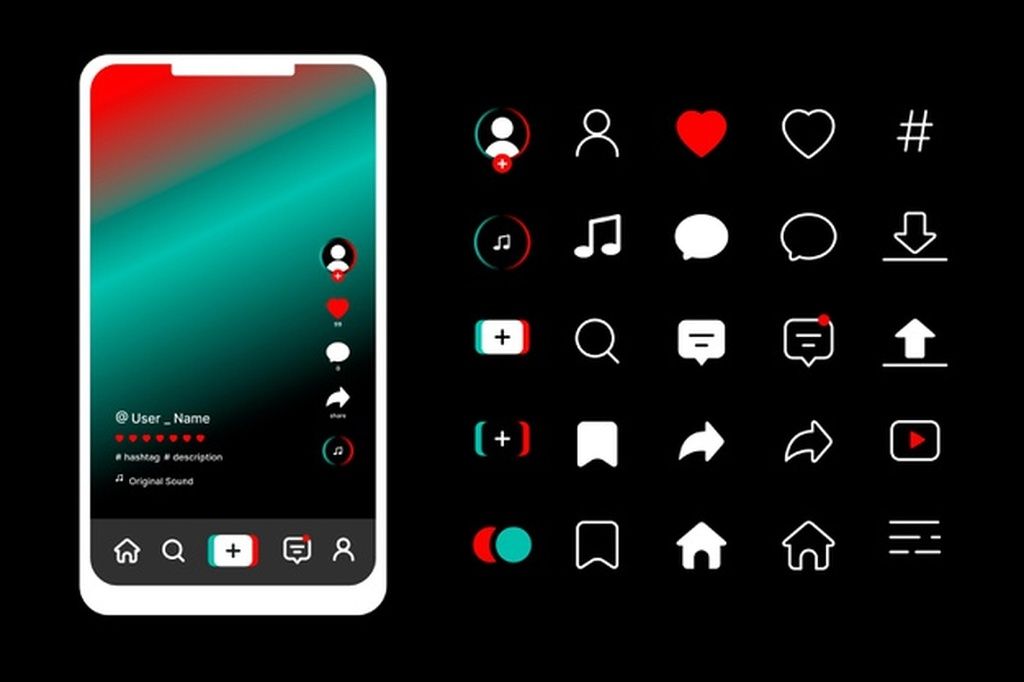
Télécharger & Repost
Vous ne pouvez pas éditer une vidéo TikTok une fois qu'elle a été publiée. L'une des solutions est de l'enregistrer sur votre téléphone et de la reposter. Voici comment faire:
Étape 1: Lancez TikTok sur votre téléphone et appuyez sur le bouton "Profil" dans le coin inférieur droit de l'écran.
Étape 2: Sélectionnez une vidéo TikTok que vous avez déjà publiée. Puis appuyez sur le bouton "Enregistrer la vidéo". Cette étape permettra de sauvegarder tout ce que vous avez ajouté à votre vidéo, y compris les effets et la musique de fond.
Étape 3: Allez ensuite dans l'interface principale de TikTok et appuyez sur l'icône "+", puis téléchargez la vidéo que vous avez enregistrée depuis votre téléphone.
Étape 4: Vous pouvez maintenant rééditer votre vidéo en ajoutant une légende, de la musique ou d'autres effets. Après l'édition, vous pouvez télécharger à nouveau la vidéo et supprimer le message original.
Re-téléchargez votre vidéo
Si vous avez trouvé des fautes de frappe ou d'autres effets qui ne peuvent pas être supprimés dans votre message, vous pouvez supprimer le message original et télécharger à nouveau votre vidéo.
Étape 1: Ouvrez TikTok sur votre téléphone et appuyez sur le bouton + pour créer un nouveau message.
Étape 2: À côté du bouton Enregistrer, appuyez sur le bouton Charger. Sélectionnez ensuite la vidéo que vous voulez télécharger.
Étape 3: Vous pouvez maintenant ajouter de nouveaux effets et de la musique à votre vidéo. Après le montage, vous pouvez télécharger la vidéo comme un nouveau message.
Comment modifier une vidéo TikTok après l'avoir publiée (logiciel tiers)
En dehors des solutions in-app, vous pouvez également utiliser un éditeur vidéo tiers pour embellir votre vidéo. Avant cela, vous devrez enregistrer votre vidéo sur votre téléphone, puis la transférer sur votre ordinateur.
L'éditeur vidéo que nous allons utiliser pour éditer votre vidéo TikTok est TunesKit AceMovi. C'est un éditeur vidéo pratique et facile à utiliser qui peut faire ressortir votre vidéo TikTok avec une abondance d'effets et de transitions.
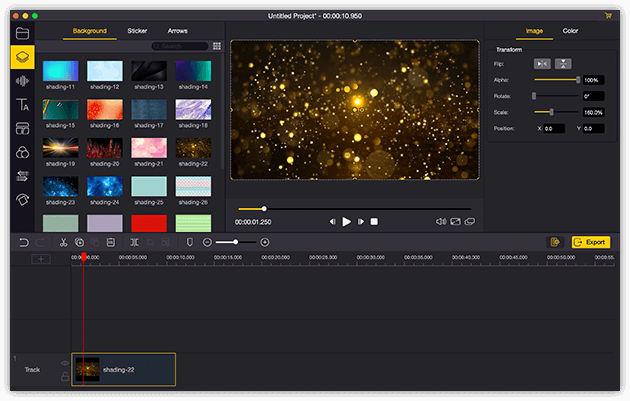
TunesKit AceMovi Video Editor est un éditeur vidéo polyvalent qui fournit de multiples effets et transitions. Il est livré avec un enregistreur d'écran qui peut enregistrer des images ainsi que le son provenant de votre ordinateur. En tant qu'éditeur vidéo bien établi, AceMovi est doté de fonctionnalités telles que l'écran partagé, les filtres, les animations, les textes et la bibliothèque musicale. L'interface conviviale est dotée de tous les effets et outils dont vous avez besoin pour embellir votre vidéo. En ajoutant des effets et de la musique à votre vidéo, vous pouvez facilement créer une vidéo TikTok à partir de cet outil et la télécharger sans limites.

TunesKit AceMovi Video Editor
Sécurité vérifiée. 5,481,347 personnes l'ont téléchargée.
- Fonctions de base et avancées qui améliorent votre vidéo
- Filtres multiples, transitions, texte, effets sonores, musique
- Interface conviviale
- Importez autant de photos ou de séquences que vous le souhaitez
- Modifier une vidéo TikTok en quelques étapes seulement
Ensuite, je vais vous montrer comment éditer un TikTok dans TunesKit AceMovi. Avant de monter votre vidéo, assurez-vous que vous avez déjà installé TunesKit AceMovi sur votre ordinateur, ce logiciel supporte actuellement les systèmes Windows et Mac.
Ajouter des fichiers multimédia à TunesKit AceMovi
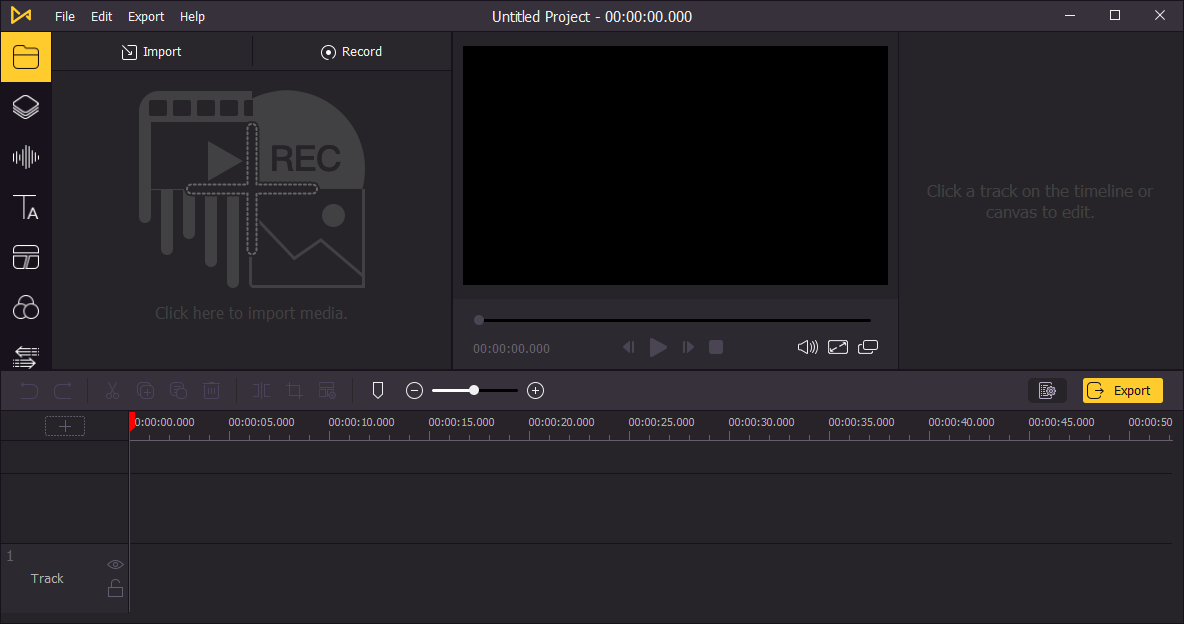
Ouvrez TunesKit AceMovi sur votre ordinateur, puis importez vos photos, clips vidéo ou autres fichiers multimédias dans la boîte de médias. Vous pouvez cliquer sur le bouton d'importation pour télécharger ou directement faire glisser et déposer les fichiers multimédias dans la boîte.
Ajouter des médias à la ligne de temps
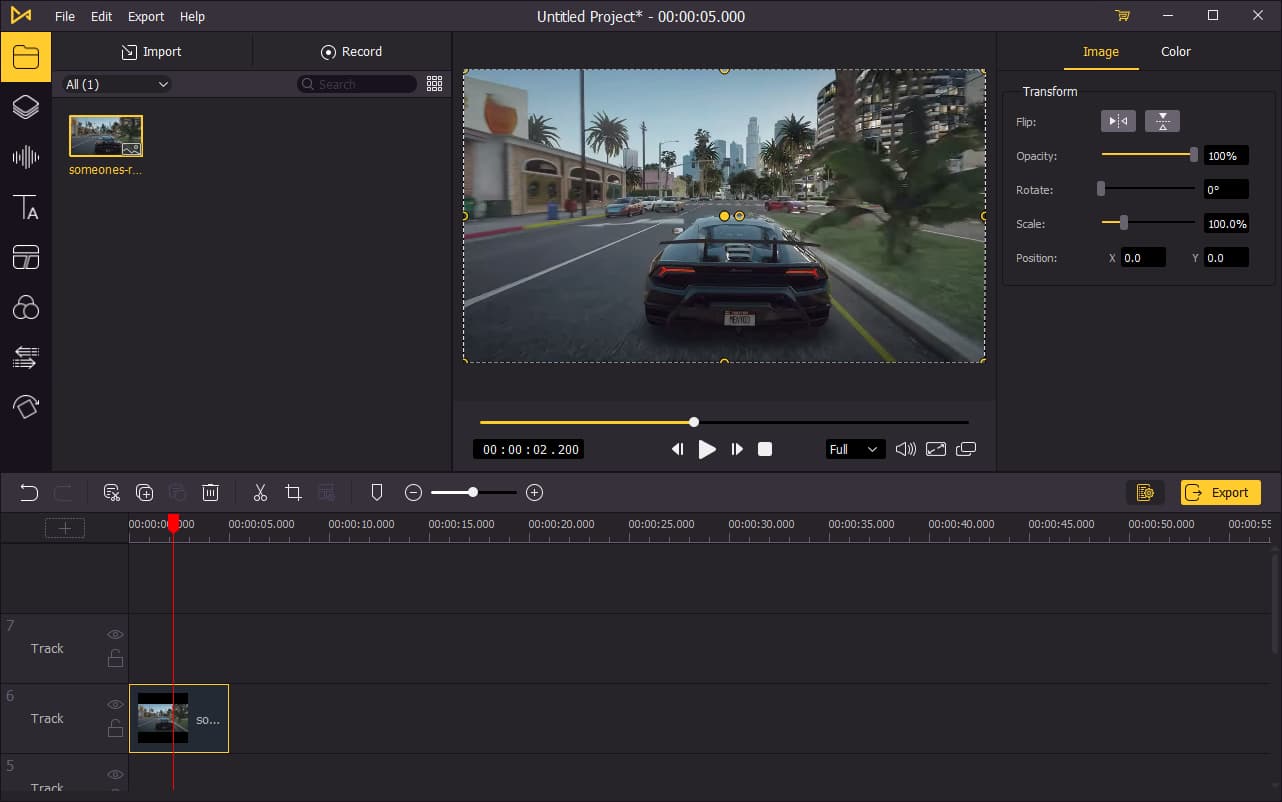
Pour ajouter vos médias à la timeline, vous pouvez directement les faire glisser et les déposer un par un. Ou vous pouvez appuyer sur Ctrl+A pour sélectionner tous les fichiers multimédias et les faire glisser vers la ligne de temps. Pour ajuster l'ordre des photos, faites directement glisser le média que vous voulez modifier et déposez-le à l'endroit souhaité. Cela ne couvrira pas le média d'origine et vous n'aurez pas besoin d'ajouter à nouveau le fichier de la boîte de médias.
Modifiez votre vidéo
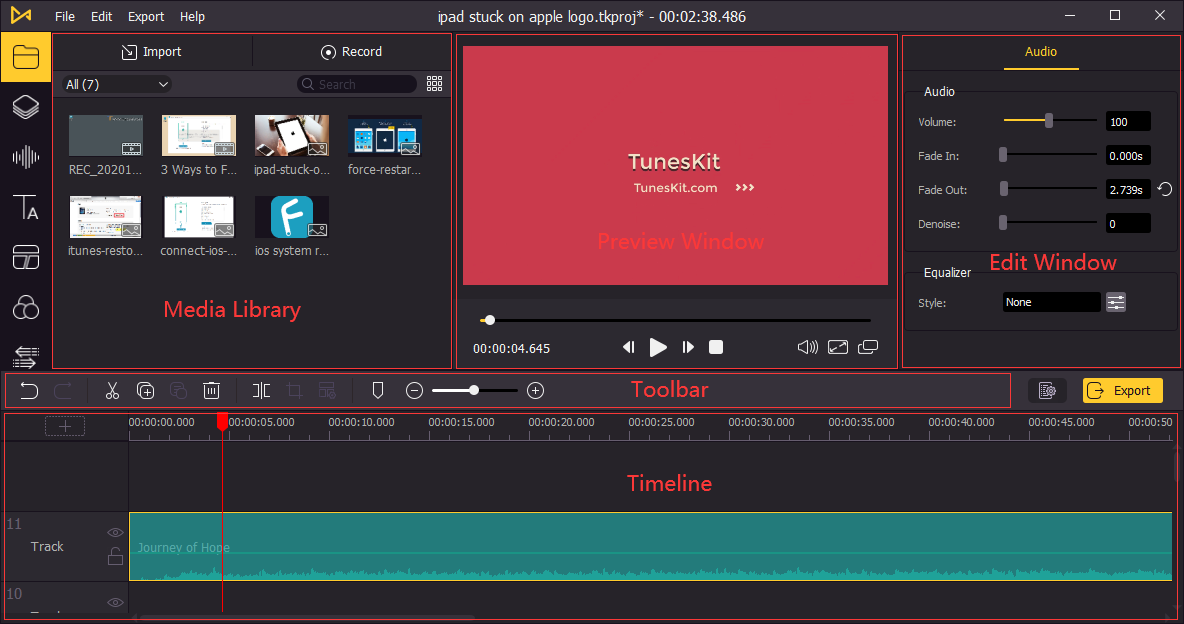
Après avoir ajouté des médias à la timeline, vous pouvez maintenant éditer votre vidéo dans AceMovi. Dans la barre de gauche, vous pouvez ajouter des éléments, des effets sonores, de la musique de fond, du texte (légende), des filtres, des transitions et des animations à votre vidéo. Dans le panneau supérieur droit, vous pouvez modifier les effets ou la musique que vous avez ajoutés à la ligne de temps.
Exporter la vidéo
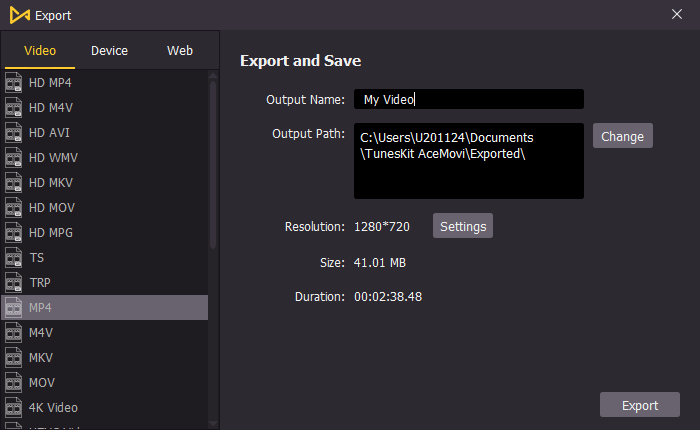
Une fois l'édition de votre vidéo terminée, cliquez sur le bouton Exporter au milieu à gauche et exportez votre vidéo. Cliquez sur les Paramètres, vous serez en mesure de choisir les paramètres de sortie. Et en cliquant sur le bouton Modifier, vous pouvez changer l'emplacement de sortie.
Partagez votre vidéo sur TikTok
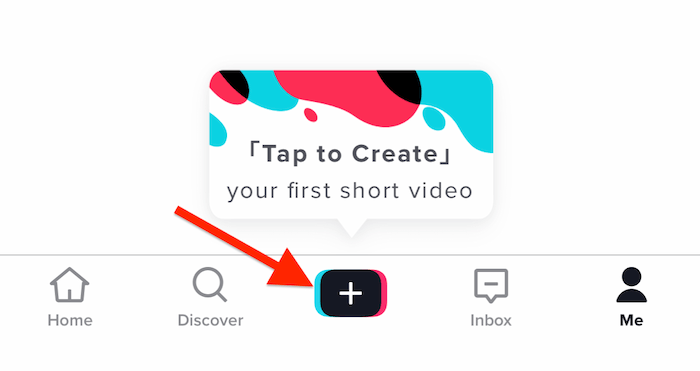
Après avoir exporté votre vidéo, vous pouvez la transférer sur votre téléphone et la télécharger sur TikTok. Vous pouvez directement partager votre vidéo sans avoir à la modifier.
